CentOS 上网配置
一、网络配置基础
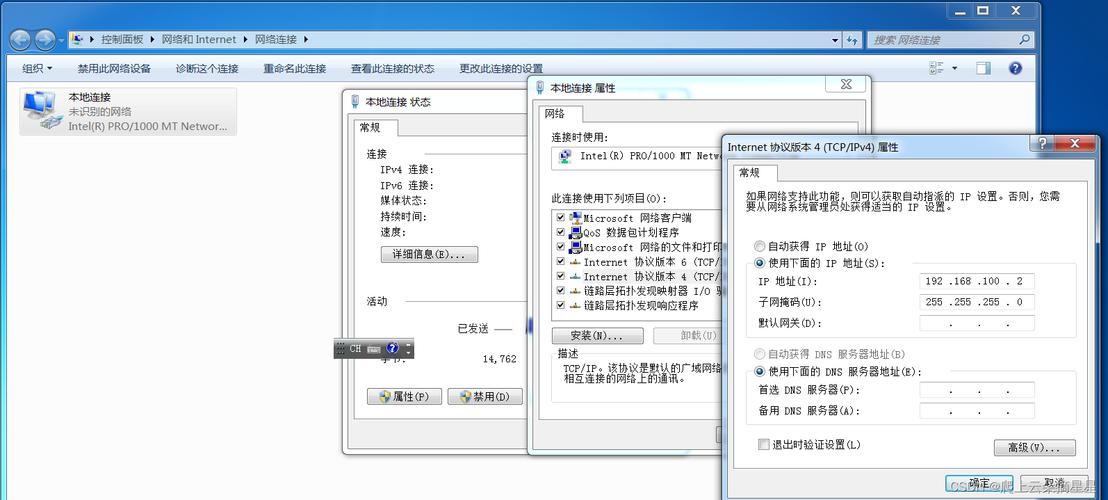
CentOS 7 网络配置文件结构
在 CentOS 7 中,网络配置文件位于/etc/sysconfig/networkscripts/ 目录下,文件名通常为ifcfgINTERFACE_NAME,其中INTERFACE_NAME 是网络接口的名称,例如ens33,这些文件定义了网络接口的配置,如 IP 地址、子网掩码、网关和 DNS 服务器等。
网卡命名规则
CentOS 7 使用 "可预测的网络接口名称"(Predictable Network Interface Names),例如ens33,这种命名方式有助于在不同引导环境下保持一致的网卡名称。
基本网络术语解释
IP 地址:设备在网络中的唯一标识符。
子网掩码:用于区分网络地址和主机地址的部分。
网关:数据包从本地网络传输到其他网络的节点。
DNS:将域名解析为 IP 地址的系统。
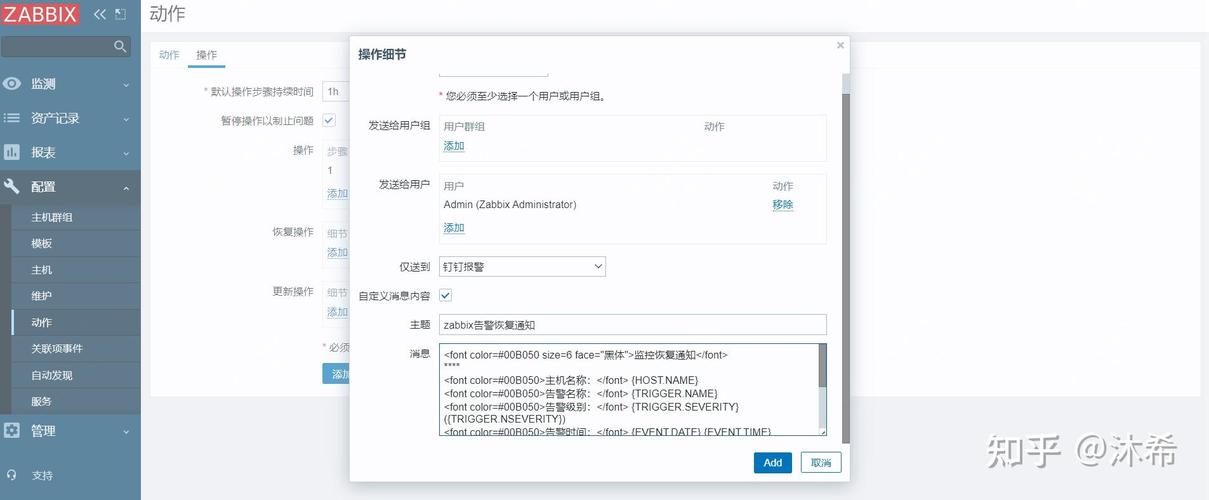
二、静态 IP 配置
编辑网卡配置文件
要配置静态 IP,首先需要编辑对应网卡的配置文件,对于ens33 网卡,配置文件路径为/etc/sysconfig/networkscripts/ifcfgens33,可以使用以下命令进行编辑:
- sudo vi /etc/sysconfig/networkscripts/ifcfgens33
配置文件示例
以下是一个典型的静态 IP 配置文件示例:
- TYPE=Ethernet
- BOOTPROTO=static
- DEFROUTE=yes
- NAME=ens33
- DEVICE=ens33
- ONBOOT=yes
- IPADDR=192.168.1.100
- NETMASK=255.255.255.0
- GATEWAY=192.168.1.1
- DNS1=8.8.8.8
- DNS2=8.8.4.4
TYPE:设置为Ethernet,表示以太网。
BOOTPROTO:设置为static,表示使用静态 IP。
DEFROUTE:设置为yes,表示该网卡默认路由。
NAME 和DEVICE:网卡名称和设备名。
ONBOOT:设置为yes,表示启动时启用该网卡。
IPADDR:静态 IP 地址。
NETMASK:子网掩码。
GATEWAY:默认网关。
DNS1 和DNS2:首选和备用 DNS 服务器。
重启网络服务
修改完配置文件后,需要重启网络服务使配置生效:
- sudo systemctl restart network
验证配置
使用ip addr show 或ifconfig 命令查看 IP 地址是否设置正确:
- ip addr show ens33
或者
- ifconfig ens33
使用ping 命令测试网络连接:
- ping www.baidu.com
三、动态 IP 配置(DHCP)
编辑网卡配置文件
要将网卡配置为通过 DHCP 获取 IP 地址,只需将BOOTPROTO 设置为dhcp,编辑/etc/sysconfig/networkscripts/ifcfgens33 文件:
- sudo vi /etc/sysconfig/networkscripts/ifcfgens33
修改为:
- TYPE=Ethernet
- BOOTPROTO=dhcp
- DEFROUTE=yes
- NAME=ens33
- DEVICE=ens33
- ONBOOT=yes
重启网络服务
保存配置文件后,重启网络服务:
- sudo systemctl restart network
验证配置
使用ip addr show 或ifconfig 命令查看是否成功获取 IP 地址:
- ip addr show ens33
或者
- ifconfig ens33
使用ping 命令测试网络连接:
- ping www.baidu.com
四、常见问题排查与解决
网络不通的可能原因及解决方法
检查物理连接:确保网线连接正常,交换机和路由器工作正常。
检查网卡状态:使用nmcli d 或ip link 命令检查网卡是否启用。
检查配置文件:确保配置文件没有语法错误,并且正确设置了 IP 地址、子网掩码、网关和 DNS。
重启网络服务:如果修改了配置文件后网络未生效,尝试重启网络服务。
检查防火墙设置:确保防火墙没有阻止网络流量。
2. 修改网卡配置文件后无法联网的处理步骤
检查配置文件语法:确保文件中的每一行都正确无误,特别是等号两边没有空格。
检查网卡状态:使用nmcli d 或ip link 命令检查网卡状态,确保网卡已启用。
重启网络服务:使用systemctl restart network 命令重启网络服务。
检查日志文件:查看/var/log/messages 或dmesg 输出,寻找可能的错误信息。
恢复默认配置:如果问题仍未解决,可以尝试恢复网卡配置文件的默认设置,然后逐步添加配置项以确定问题所在。
五、归纳与最佳实践
网络配置的最佳实践建议
备份配置文件:在进行任何修改之前,备份原始的网卡配置文件,以便在出现问题时可以快速恢复。
逐步配置:一次只进行一个配置更改,以便更容易定位问题所在。
测试每个更改:每次修改配置文件后,都应测试网络连接以确保更改生效。
记录配置更改:记录所有重要的配置更改,包括原因和结果,以便未来参考。
保持系统安全的注意事项
及时更新系统:定期更新 CentOS 系统,以获取最新的安全补丁和功能改进。
使用防火墙:配置并启用防火墙,限制不必要的入站和出站流量。
监控网络活动:定期监控网络流量和日志,以便及时发现异常活动。
使用强密码:为系统用户和网络服务设置强密码,以防止未授权访问。
限制 root 权限:尽量避免直接使用 root 用户进行日常操作,改为使用普通用户配合sudo 命令。











